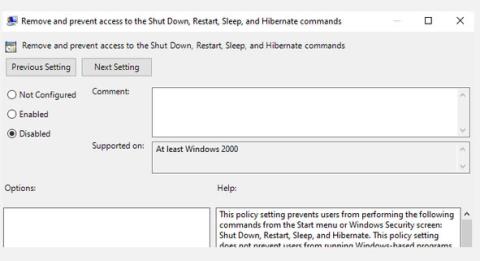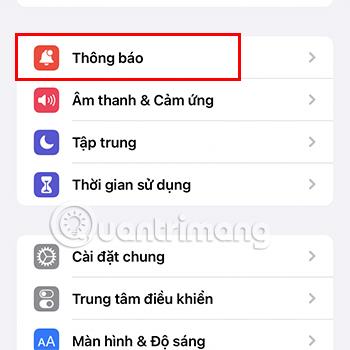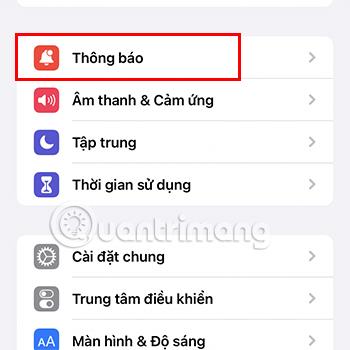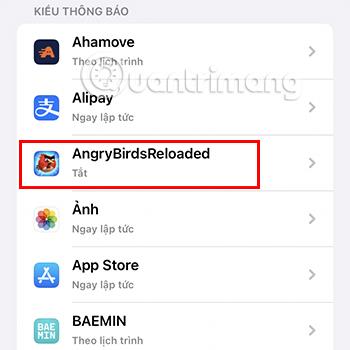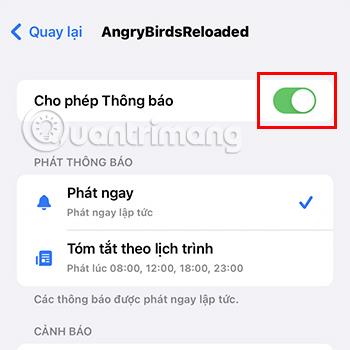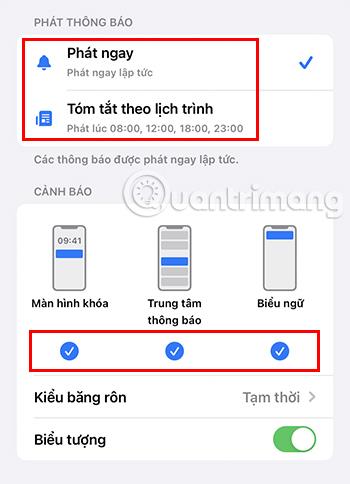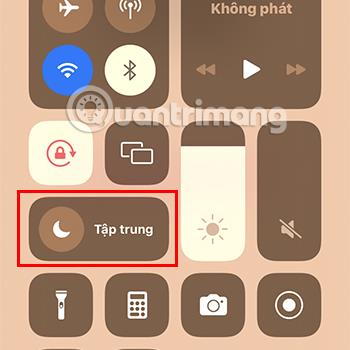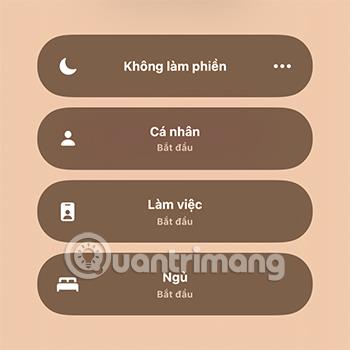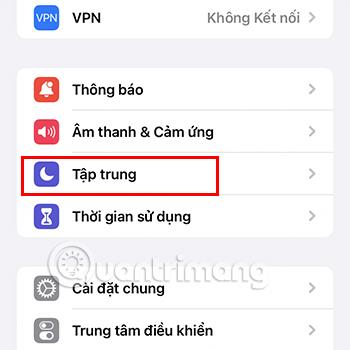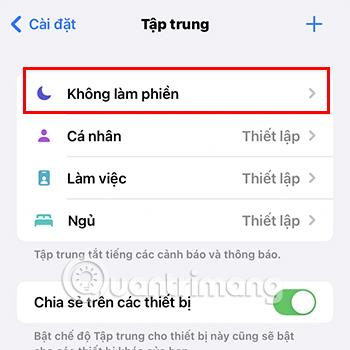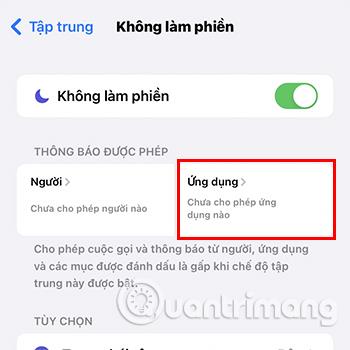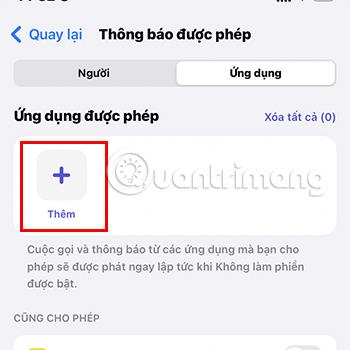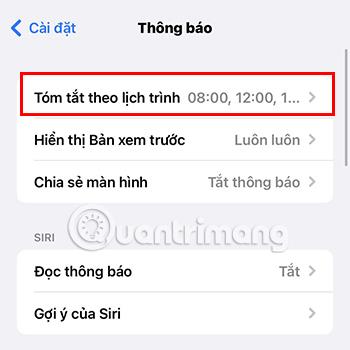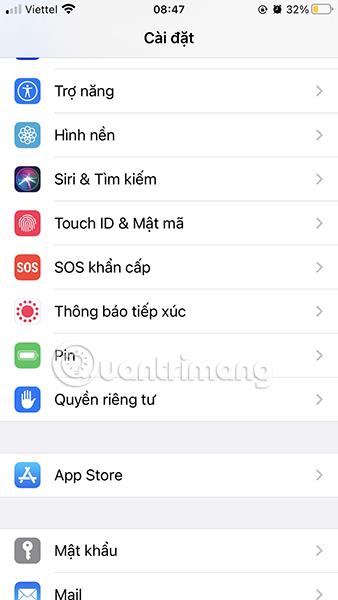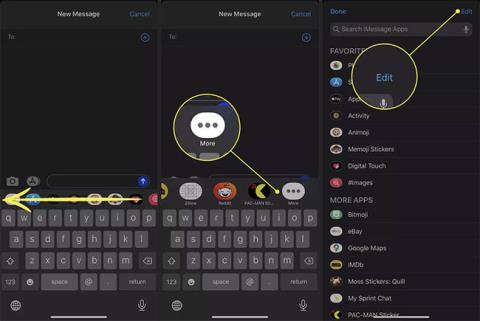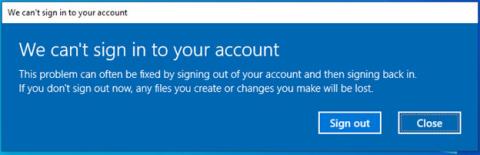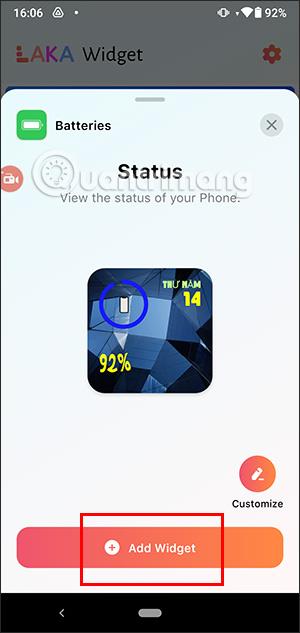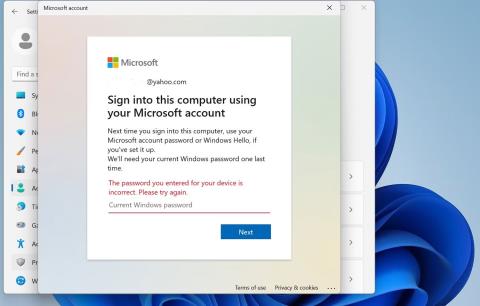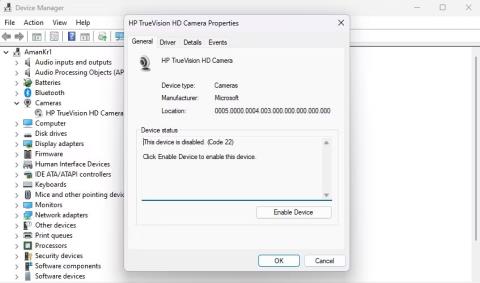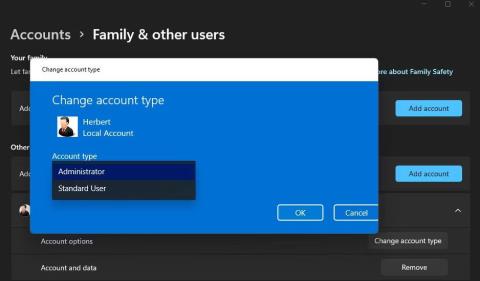Az iPhone nem jeleníti meg az alkalmazásértesítéseket? Az alábbiakban bemutatjuk azokat a módszereket, amelyek segíthetnek Önnek leküzdeni ezt a helyzetet.
A cikk tartalomjegyzéke
Győződjön meg arról, hogy az értesítési funkció működik
Az iPhone értesítéseit alkalmazásonként testre kell szabni. Minden alkalmazás, amikor először használja, engedélyt kér az értesítések megjelenítésére. Ezért testreszabhatja az értesítési megjelenítési módot, vagy sem.
Előfordulhat, hogy véletlenül rossz gombot nyomja meg az értesítések megjelenítésének elutasításához, vagy az alkalmazás nem jelenít meg egy felugró ablakot, amely engedélyt kér az értesítések megjelenítéséhez. Ezért nem kap értesítést az alkalmazástól.
Azonban teljesen kiküszöbölheti ezt a helyzetet, ha visszakapcsolja az értesítéseket a Beállítások > Értesítések menüpontban . Ezután egyszerűen kattintson a testreszabni kívánt alkalmazásra, és válassza az Értesítések engedélyezése lehetőséget.
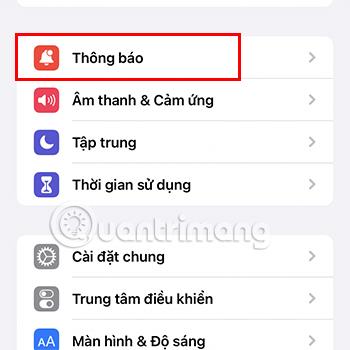
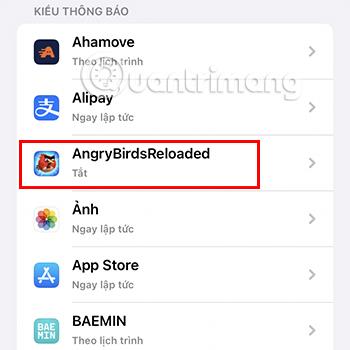
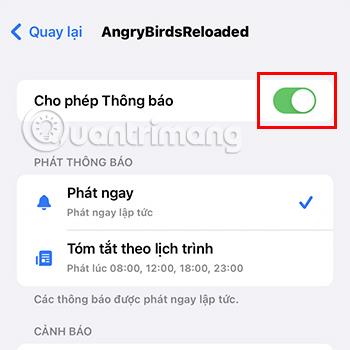
Győződjön meg arról is, hogy bejelölte a jelölőnégyzetet, ha értesítéseket szeretne kapni a Lezárási képernyőn, az Értesítési központban és a szalaghirdetésekben a Figyelmeztetések részben . Ezenkívül beállíthatja az értesítések megjelenítési módját az azonnali lejátszás vagy az ütemezett összegzés lehetőségre .
A Where Play Now segítségével azonnal megkaphatja az értesítéseket, a Scheduled Summary pedig lehetővé teszi, hogy egy bizonyos időpontban összefoglalót kapjon az értesítésekről.
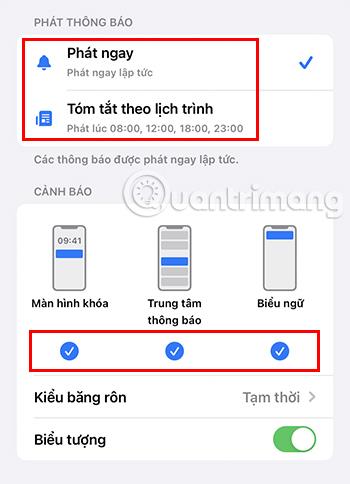
Ellenőrizze a telefon üzemmódját
Az is lehet, hogy az iPhone nem jeleníti meg az alkalmazásértesítéseket, mert az eszköz Fókusz módra van állítva . Ezt a módot úgy érheti el, hogy lefelé csúsztat a képernyő jobb oldalán (vagy felfelé csúsztat egy iPhone-on a Kezdőlap gombbal), és megérinti a Fókusz gombot . Itt különböző módokat láthat, például Ne zavarjanak, Személyes, Munkahelyi, Alvó üzemmód.
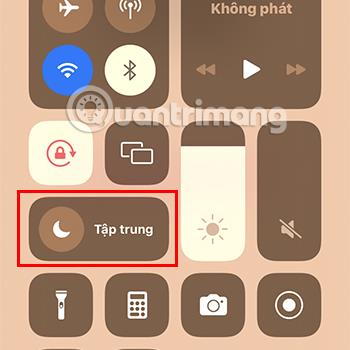
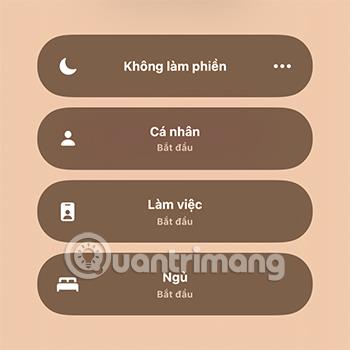
Minden módban az értesítések is eltérően jelennek meg. Tehát ha normálisan szeretne értesítéseket kapni, ne felejtse el kikapcsolni ezt a módot.
Ha munka vagy tanulás közben szeretné használni a Fókusz módot , de továbbra is szeretne értesítéseket kapni bizonyos alkalmazásoktól, tegye a következőket:
- Menj a beállításokhoz.
- Válassza a Fókusz lehetőséget.
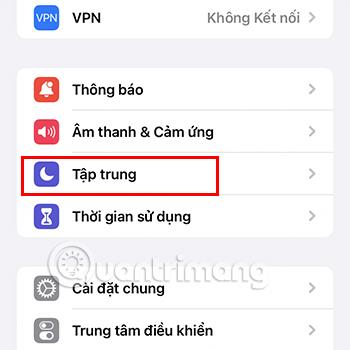
- Koppintson a Ne zavarjanak mód elemre.
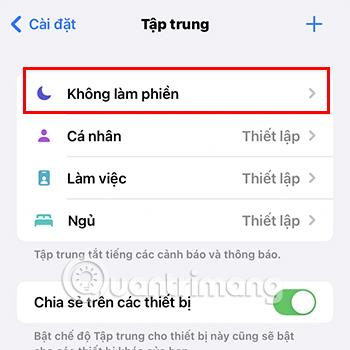
- Az Engedélyezett értesítések részben kattintson az Alkalmazások elemre.
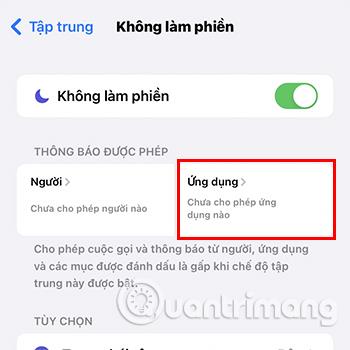
- Kattintson a + Hozzáadás ikonra olyan alkalmazások hozzáadásához, amelyek értesítéseket jeleníthetnek meg a Ne zavarjanak mód bekapcsolásakor .
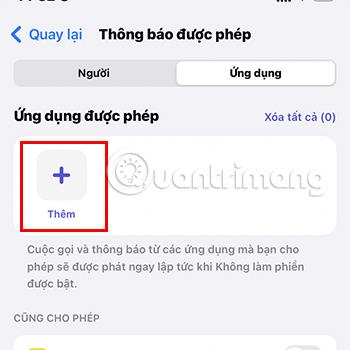
Kapcsolja ki az Ütemezett összegzés módot
Az ütemezett összefoglaló egy olyan funkció, amely segít csoportosítani az összes nem alapvető értesítést, és megjeleníteni őket egy adott időszakban. Ha beállítja ezt a módot, az alkalmazások értesítései nem jelennek meg azonnal, hanem csak meghatározott időközönként.
Ha nem szeretné használni ezt a módot, kikapcsolhatja:
- Lépjen a Beállítások, Értesítések szakaszba .
- Válassza az Ütemezett összegzés lehetőséget.
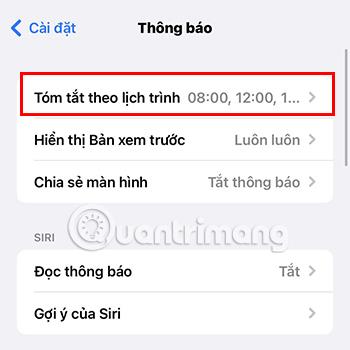
- Kapcsolja ki az Ütemezett tájékoztatást, hogy azonnal megkapja az alkalmazásértesítéseket, amikor elérhető.
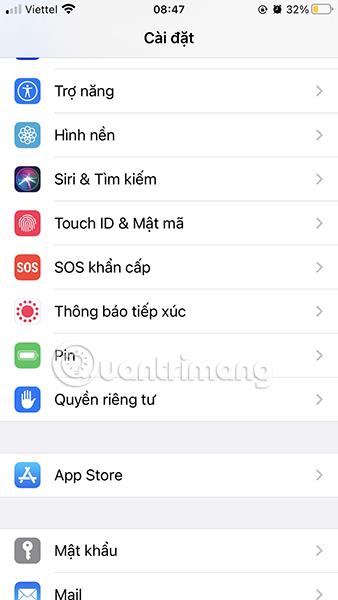
Indítsa újra a készüléket
Ha a fenti módszerek továbbra sem segítenek az alkalmazásértesítések szokásos fogadásában, akkor lehet, hogy szoftverhiba okozza ezt a helyzetet. Próbálja újraindítani az iPhone-t, hátha ez javít a helyzeten.
Ellenőrizze újra a hálózati kapcsolatot
Az olyan alkalmazások esetében, amelyek használatához hálózati kapcsolat szükséges, mint például a Facebook , a Viber, a Zalo ... az instabil hálózati kapcsolat szintén megakadályozza az értesítések fogadását. Ezért kérjük, azonnal ellenőrizze a hálózati kapcsolatot.
Alkalmazások frissítése a telefonon
Egy másik ok, amiért előfordulhat, hogy nem tud alkalmazásértesítéseket kapni, az az, hogy az alkalmazás régi verzióját használja. Ezért kérjük, frissítsen az alkalmazás legújabb verziójára.
Frissítheti az alkalmazás verzióját az App Store menüben , kattintson a Keresés lehetőségre , írja be a frissíteni kívánt alkalmazás nevét, és válassza a Frissítés lehetőséget.
Frissítse iOS operációs rendszerét
Az iPhone-értesítések megjelenítésének hiánya miatti probléma megoldásának utolsó módja az iOS operációs rendszer frissítése. Ha az Ön által használt operációs rendszer régi, az bizonyos ütközéseket okozhat az alkalmazással, ami azt a helyzetet okozhatja, hogy nem kap értesítést.
Tehát frissítenie kell az iOS-t a Beállítások> Általános> Szoftverfrissítés > Töltse le és telepítse a legújabb iOS-verziót.

A fenti 7 módszer javíthatja azt a hibát, hogy nem jelennek meg iPhone-értesítések , amelyeket a Quantrimang szeretne küldeni Önnek. Remélhetőleg a fenti módszerek alkalmazásával meg tudja oldani ezt a helyzetet.